Come registrarsi per accedere al supporto online di Dell Technologies o aggiornare un account esistente
Riepilogo: Questo articolo illustra la registrazione di un account online a livello aziendale Dell.com/support o l'aggiornamento di un account esistente a livello aziendale per accedere a strumenti e contenuti per hardware e software di server, storage e rete. ...
Istruzioni
Questo articolo illustra l'aggiornamento o la registrazione dell'account aziendale per Dell.com/support, per ottenere l'accesso a livello aziendale a strumenti e contenuti per server, storage e asset di rete.
Panoramica del supporto online
Il sito del supporto online (Dell.com/support) è un portale di servizi protetti da password che fornisce l'accesso a una suite di strumenti e contenuti tecnici per ottimizzare i prodotti di server, storage e rete Dell e contattare il supporto Dell quando necessario.
La registrazione di un account con Dell offre:
- Accesso a software autorizzato
- Accesso al servizio Dell CloudIQ
- Visibilità su articoli della Knowledge Base con limitazioni e altri contenuti
- Possibilità di creare Service Request aziendali direttamente o tramite Live Chat
- Funzioni per visualizzare e gestire Service Request per l'organizzazione
- Accesso a informazioni sui servizi avanzati nella funzione MyService360
- Visibilità sulle preferenze aziendali
- Possibilità di gestire preferenze e contatti aziendali per l'organizzazione (per il ruolo di Company Administrator)
- Possibilità di generare una chiave di accesso per una connettività configurata in modo sicuro
Stato e tipi di account
Esistono diversi tipi di account a seconda della relazione con Dell. Ciò è indicato da un segno di spunta accanto al proprio nome sull'icona di accesso. Se non è presente alcun segno di spunta, accedere al Supporto Dell. Se non è stata ancora effettuata la registrazione, seguire la procedura Registrazione di nuovi utenti aziendali riportata di seguito. Per l'accesso utente di base, registrare l'indirizzo e-mail tramite il menu di accesso del supporto Dell.
I tipi di account disponibili sono:
| Dell.com | |
 |
Quando si accede a Dell.com, l'accesso utente viene visualizzato con un segno di spunta blu. Quando si accede al supporto Dell per verificare il tipo di account, il segno di spunta cambia colore e tipo di utente, come descritto di seguito. |
| Dell.com/support | |

|
Un segno di spunta verde indica un account di base, utenti consumer e utenti di piccole imprese con un indirizzo e-mail valido. Se accanto al proprio nome è presente un segno di spunta verde sull'icona di accesso e si desidera accedere ai contenuti con restrizioni, è necessario AGGIORNARE l'account per l'accesso a livello aziendale. Seguire la procedura riportata di seguito per Registrazione di nuovi utenti aziendali. |

|
Un segno di spunta giallo o arancione indica un accesso limitato e l'account non è completamente configurato per l'accesso aziendale. Se accanto al proprio nome è presente un segno di spunta giallo o arancione sull'icona di accesso e si utilizza un indirizzo e-mail specifico per l'azienda, contattare il supporto amministrativo per eseguire l'aggiornamento dell'account. Seguire la procedura Come contattare il supporto amministrativo per aggiornare il tipo di account riportata di seguito. |
 |
Un segno di spunta nero indica un cliente o partner aziendale Dell. Per un dipendente di un'organizzazione che ha acquistato prodotti Dell Technologies o un partner Dell, il segno di spunta nero accanto al nome dell'icona di accesso riflette lo stato del livello aziendale. Non sono necessarie ulteriori azioni da parte dell'utente. |
Registrazione di nuovi utenti aziendali
Per effettuare la registrazione:
- Navigare nel browser utilizzando questo link: creazione di un account.
- Nella sezione Create an account inserire i dati richiesti e cliccare su Create account. Se hai già effettuato la registrazione con un account di base, inserisci l'indirizzo e-mail e la password.
- All'indirizzo e-mail registrato viene inviata un'e-mail automatizzata con un codice di convalida numerico monouso.
- Digitare il codice di convalida nel campo Enter Validation Code e cliccare su Validate Account.
- Se il tipo di account ha un segno di spunta verde, assicurarsi di essere DISCONNESSI e utilizzare il PASSAGGIO 1 sopra per ottenere il link corretto per avviare il processo di registrazione o aggiornamento.
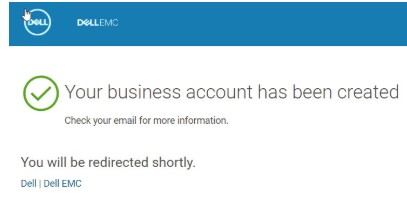
- Per la maggior parte degli utenti, l'account viene abilitato automaticamente per l'accesso corretto, tuttavia per alcune aziende ed enti governativi viene visualizzato un elenco di organizzazioni tra cui scegliere. Selezionare la voce corrispondente alla propria corporate unit.

Figura 2. Select your organization

Figura 3. Account aziendale creato
- Se non esistono profili organizzazione per il dominio e-mail E si è un cliente enterprise, viene richiesto di fornire alcuni dettagli sull'organizzazione.

Figura 4. Finestra 1 di identificazione dell'account aziendale


- Per ulteriori informazioni, fornire un numero di serie o un codice di matricola per uno dei prodotti Dell per facilitare il processo. Queste informazioni vengono utilizzate per configurare un profilo dell'organizzazione. È necessario attendere al massimo un paio di giorni, dopodiché sarà possibile accedere a tutte le funzioni di supporto online per l'azienda, incluso MyService360.
Come contattare il supporto amministrativo per aggiornare il tipo di account
Per passare da un account con accesso limitato (giallo o arancione) a un account aziendale (segno di spunta nero), è necessario cliccare sul link del supporto amministrativo per contattare direttamente l'assistenza clienti Dell. L'assistenza clienti Dell convalida le impostazioni dell'account e consente l'accesso degli utenti aziendali.
Importante: Se i passaggi Nuova registrazione per utenti aziendali sono stati completati e l'account viene visualizzato come account di base (segno di spunta verde) dopo l'accesso, non viene visualizzata l'opzione necessaria per aggiornare l'account aziendale. Per risolvere prima questo problema, seguire i passaggi da "a" a "e" riportati di seguito:
- Disconnettersi da https://www.dell.com/support/home/.
- Cancella la cache e la cronologia del browser.
- Passare a https://www.dell.com/support/preferences/userregistration che attiva il flusso completo di profilatura progressiva.
- Ti verrà richiesto di inserire il tuo indirizzo e-mail (nome utente) e la password a sinistra della pagina (non utilizzare la sezione Crea un account).
- Verificare che sia presente un segno di spunta giallo o arancione.
- Completa i passaggi da 1 a 4 per identificare l'azienda e completare la configurazione dell'account.
Completare la configurazione dell'account:
- Selezionare Account Access Issues dal menu a discesa. È necessario aver completato la registrazione ED essere connessi per visualizzare questa opzione.

- Cliccare su Create Service Request.

- Fornire le seguenti informazioni nella finestra di dialogo Create Service Request visualizzata:
- Numero di telefono: <il tuo numero di contatto>
- Metodo di contatto preferito: Scegliere email o phone.
- URL you are trying to reach: Dell.com/support
- Riepilogo richiesta: <aggiungere le seguenti informazioni>
- Purpose: Enable business user access for my account.
- Codice di matricola o numero di serie del dispositivo Dell: Consultare l'articolo Dell Come individuare il codice di matricola o il numero di serie.
- Nome azienda: <fornire il nome dell'azienda>
- Indirizzo sito apparecchiatura: <indirizzo sito>
- Al termine, cliccare su Submit per inviare la richiesta.

- Dell Technologies invia una risposta e-mail automatizzata con numero del caso e link.
A representative will contact you regarding your question or problem within 48 business hours. Your Service Request Number is: 12345678
I tempi di risposta dell'assistenza clienti possono richiedere da 24 a 48 ore nel corso di giorni lavorativi standard per completare la convalida e abilitare l'account. Se sono necessarie ulteriori informazioni, l'assistenza client Dell potrebbe porre domande di follow-up.